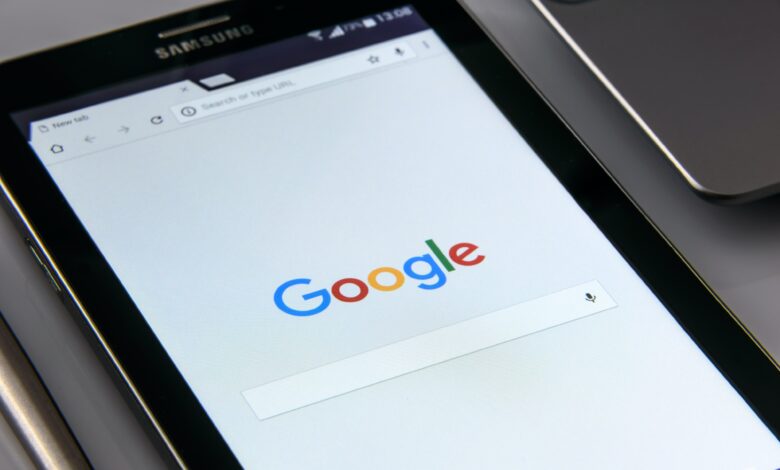
كيفية تسجيل دخول جيميل برمز الأمان من الموبايل 2023
يعرض موقع ون التقني كيفية تسجيل دخول جيميل برمز الأمان من الموبايل 2023, تسجيل الدخول إلى Gmail باستخدام رمز الأمان هو عملية بسيطة. ما عليك سوى اتباع الخطوات التالية:
كيفية تسجيل دخول جيميل برمز الأمان
افتح Gmail في متصفحك.
أدخل عنوان بريدك الإلكتروني وكلمة المرور.
سترى نافذة منبثقة لرمز الأمان.
افتح تطبيق Google Authenticator على هاتفك.
اعرض رمز الأمان.
أدخل رمز الأمان في نافذة منبثقة Gmail.
ستتم تسجيل الدخول إلى حساب Gmail الخاص بك.
إذا لم يكن لديك تطبيق Google Authenticator مثبتًا على هاتفك، يمكنك تنزيله من متجر Google Play أو App Store.
تساعد ميزة رمز الأمان في حماية حسابك من الوصول غير المصرح به. عندما تستخدم رمز الأمان، لا يمكن لأي شخص تسجيل الدخول إلى حسابك إلا إذا كان لديه كلمة المرور ورمز الأمان.
إذا فقدت هاتفك، يمكنك استعادة رمز الأمان الخاص بك من حساب Google الخاص بك. للقيام بذلك، انتقل إلى صفحة إدارة حساب Google واتبع التعليمات.
يمتلك معظمنا حسابًا على Google نستخدمه للوصول إلى Gmail و YouTube والبحث ومنتجات Google الأخرى. أيضًا ، نبقى مسجلين الدخول إلى حسابات Google الخاصة بنا على الكمبيوتر المحمول و / أو أجهزة الكمبيوتر المكتبية الخاصة بنا. لماذا؟ لأننا نعتقد أنه آمن.
ولكن ماذا لو أردت تسجيل الدخول إلى حساب Google الخاص بك على جهاز كمبيوتر عام أو كمبيوتر صديق؟ والأهم من ذلك ، كيف تحمي حسابك من تسجيل الدخول دون إذنك؟
في حين أن المصادقة الثنائية أو الثنائية هي طريقة شائعة لحماية المتسللين من الوصول إلى حسابك ، فقد مضت Google قدمًا وجعلت الأمور أبسط وأسرع وأكثر أمانًا. يمكنك الآن استخدام هاتف Android الخاص بك كمفتاح أمان لتسجيل الدخول إلى حساب Google على أي جهاز كمبيوتر. وهذا ما يسمى بنظام التحقق بخطوتين أو التحقق بخطوتين.
أولاً ، سنقوم بتمكين مطالبة Google ونرى كيف يعمل ، لذا انقر فوق الخيار الأول. انقر فوق ابدأ في الصفحة التالية.
في هذه المرحلة ، سيُطلب منك إعادة إدخال كلمة مرور حساب Google لأسباب أمنية. يجب أن تشاهد الآن قائمة بجميع هواتف Android المتصلة بمعرف Google هذا. إذا كنت لا ترى جهازك ، فانقر على رابط عدم رؤية جهازك.
انقر فوق الرابط جربه الآن وستتلقى على الفور نافذة منبثقة على هاتفك الذكي الذي يعمل بنظام Android.
تحتوي مطالبة Google هذه على معلومات مثل معرف البريد الإلكتروني الخاص بك ونظام تشغيل الجهاز الذي يحاول الوصول إلى حسابك والموقع والوقت وخيارين واضحين. يمكنك إما السماح أو رفض الوصول. هذا أسرع وأبسط بكثير من إدخال رموز 2FA باستخدام تطبيق Google Authenticator. عد الآن وانقر على خيار “استخدام الهاتف لتسجيل الدخول” مرة أخرى. هذه المرة ، سترى خيارات مختلفة.
انقر فوق خيار Set It Up. أدخل كلمة مرور Google الخاصة بك مرة أخرى. تأكد من أنك حددت هاتف Android الصحيح من القائمة المنسدلة وأن هاتفك به قفل شاشة. لماذا؟ بدون قفل الشاشة ، يمكن لأي شخص سرقة هاتفك واستخدامه لتسجيل الدخول باستخدام موجه Google. يجب أن يكون هاتفك مقفلاً وآمنًا أيضًا. انقر فوق التالي عندما تكون جاهزًا.
ستجري Google الآن محاكاة وهمية حيث ستتظاهر بتسجيل الدخول إلى حساب Google باستخدام بيانات اعتماد تسجيل الدخول الخاصة بك. اتبع التدريبات وأدخل تفاصيل تسجيل الدخول.
سترى الآن المطالبة على هاتفك. سيكون الأمر مختلفًا بعض الشيء لأن هذا تدريب وهمي لمساعدتك على تعلم الحبال.
لا يوجد موقع أو تفاصيل نظام التشغيل هذه المرة. اضغط على نعم لمواصلة التمرين.
سيتم إخطارك بأن موجه Google يعمل ، ولكن هناك خطوة أخيرة يجب الاهتمام بها. سيكون عليك تشغيل هذه الميزة.
إذا كنت تمتلك Google Pixel 3 ، فيمكنك الرد على مطالبة Google بالضغط مع الاستمرار على زر خفض مستوى الصوت. وذلك لأن هواتف Pixel تأتي مع شريحة Titan M Security حيث يتم تخزين بيانات اعتماد FIDO. يبدو أن Google قد استبعدت BlackBerry. من المؤسف أنهم لم يعودوا في السباق.
فقدان الوصول إلى الهاتف
إذن ماذا يحدث عندما لا يكون لديك وصول إلى هاتفك الذكي؟ يمكن أن يكون هناك العديد من الأسباب وراء ذلك مثل نفاد البطارية ، أو سرقة الهاتف ، أو أن طفلك لن يعيده إليك. حسنًا ، لا يمكنك تسجيل الدخول إلى حساب Google الخاص بك باستخدام المطالبة. ومع ذلك ، يمكنك تسجيل الدخول باستخدام كلمة المرور الخاصة بك.
ما عليك سوى تحديد خيار تجربة طريقة أخرى بدلاً من ذلك في الجزء السفلي لتسجيل الدخول باستخدام كلمة مرور أو الرموز الاحتياطية الخاصة بك. في حالة سرقة هاتفك ، يمكنك أن تطمئن إلى أنه لا يمكن لأي شخص آخر استخدام موجه Google نظرًا لوجود قفل للشاشة. لهذا السبب تم إدراجه كشرط أساسي في وقت الإعداد.
إذا كان لديك هاتفان ذكيان ، فيمكنك إعداد رقم احتياطي لتلقي رسالة نصية أو صوتية يمكن استخدامها لتسجيل الدخول بدلاً من المطالبة. سترى خيارًا لإضافته مباشرةً ضمن موجه Google.
في نفس الشاشة ، إذا قمت بالتمرير أكثر من ذلك بقليل ، يمكنك أيضًا إعداد 2FA باستخدام تطبيق مصدق من اختيارك ، واستخدام مفتاح أمان يعتمد على USB مثل Yubikey ، وتدوين الرموز الاحتياطية في حالات الطوارئ. يجب كتابة آخر ورقة على قطعة من الورق وتخزينها في مكان آمن.





